Red Hat Training Bookshelf を使って学習体験を改善する
Red Hat Training Bookshefとは
2024年1月22日、レッドハットの学習ポータルにRed Hat Training Bookshefがリリースされました。
Red Hat Training Bookshef (レッドハットトレーニングの本棚 )とは、レッドハットトレーニング受講者や、Red Hat Learning Subscription (RHLS) を使って自学習をしている方が、受講済みテキストを自分の本棚に格納していつでも参照できるようにするためのものです。
コーステキストの形式は、電子書籍としては馴染みのあるEPub形式です。Webブラウザーを使ってEPub形式のテキストを読むだけでなく、外部ファイルとしてテキストをダウンロードすることもできます。
レッドハットトレーニングでは、コーステキストの提供方法としては、古くは紙に印刷したものを、(コロナ禍でリモートトレーニングが一般的になってからは)PDFで提供してきました。Bookshelfの登場によってテキストがEPub形式になることで今までよりも学習体験を改善することができます。
Red Hat Training Bookshefの概要
Bookshelfの概要は以下のYouTubeを見てください。約1分の短いビデオです。日本語字幕をONにして流してみてください。
Bookshelfはトレーニングポータルサイトから起動します。Bookshelfは、既存のポータル画面に [Bookshelfにアクセス]というボタンが追加する形で実装されています。従来のPDF形式のテキストのダウンロードも可能です。
RHLSユーザーの方は、各コースのページに [Bookshelfにアクセス] というボタンを押せば自分の本棚のページが表示されます。
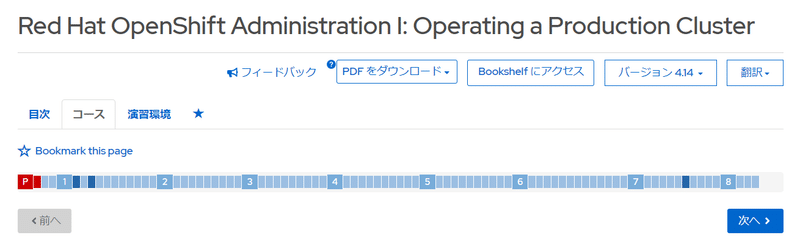
バーチャルトレーニング受講者の方は、ダッシュボードの [リソース] タブを選択すると [Bookshelfにアクセス] のボタンが現れます。
Bookshelfを起動すると以下のような画面が現れます。これが本棚です。受講済みのテキストがここに蓄積されていきます。日本語で画面表示をしたい場合は、画面左上の [メニュー] から日本語を選択してください。

Red Hat Training Bookshelf の機能
Bookshelfの機能は、以下のYouTubeビデオを観ると概要がわかります。たった、2分25秒のビデオですので、ぜひご覧ください。
BookShelfの主な機能は以下になります。
多言語対応(表示を英語や日本語に切り替えらえる)
フォントサイズや表示モードを変更できる
キーワード検索ができる
ブックマークができる
ハイライトやメモができる
EPubファイルとしてダウンロードができる
学習者がBookshelfを使うと具体的に何が便利なのか
Bookshelfは読書用だけではなくて、トレーニング学習者にとっての便利機能が実装されています。さて、これらの機能がレッドハットトレーニング学習者にとって何が便利なのか、学習を進める上で何が改善されるのかを具体的に考えてみましょう。
使い方1: どこででもテキストが読める
テキストがEPubで、かつ外部ファイルとして保存可能なので、使用するデバイス(PC、パッド、スマホ)に合わせてフォントサイズを自由に変更することができます。これにより、通勤・通学中にテキストを読むことが簡単になりました。従来のPDFファイルの形式では、電車の中でテキストを読んで認定試験の勉強をすることも難しかったと思います。下の写真は私のiPadにDO180 v4.14のテキストを表示したものです。

使い方2: 重要な個所にマークできる
テキストを選択すると下のイメージのようにハイライトのポップアップが開きます。ここで色を指定することでマークした部分を記録することができます。テキストの重要な部分はどんどんマークしましょう。重要度の応じて色を使い分けることもできます。

マークした箇所は後からまとめて参照することができます。
画面右下の [メモ] ボタンを押します。

[メモ] ボタン画面右側に [メモとハイライト] が表示されます。重要箇所を後で確認するのにいいですね。

使い方3: テキストの疑問点はメモに残して振り返ることができる
自学習をしているとたくさんの疑問点がでてくるものです。テキストを読みながら、Bookshelfを使えば、後で調べようと思ったことをメモをしながら読み進めていくことができて便利です。講師付きのトレーニングに参加している場合は、講義を聴きながら後で質問することをメモできます。

メモを書くとテキスト上の該当箇所はアンダーラインが引かれますので、後でメモを書いた場所がわかります。
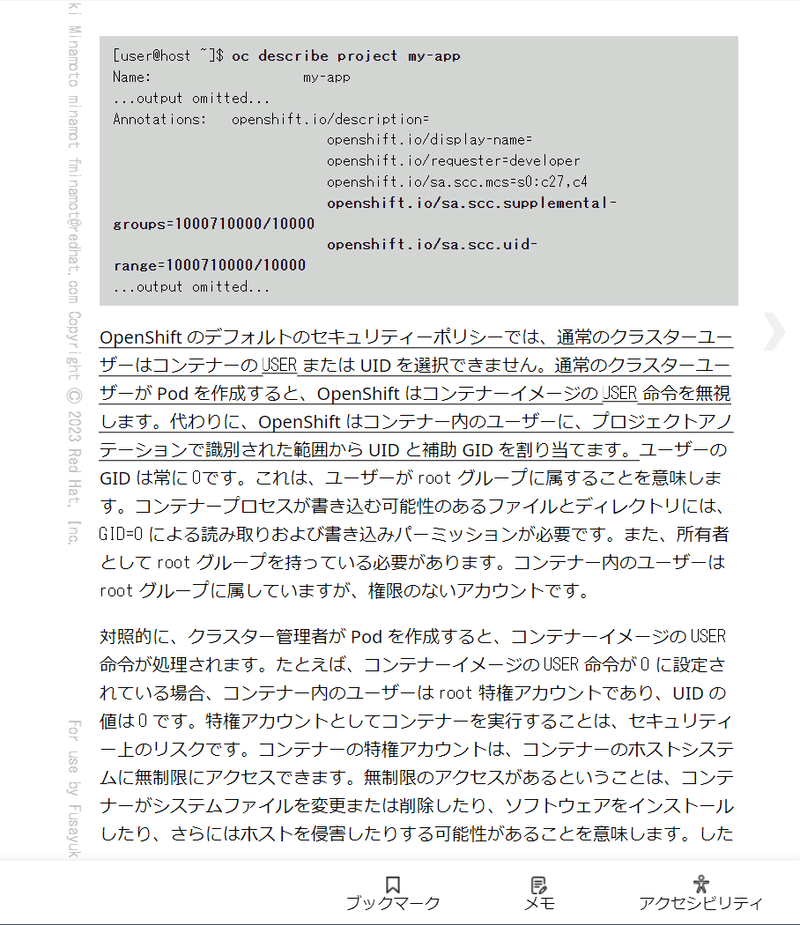
テキスト上で、メモのアンダーラインをクリックすると、メモの内容がポップアップで表示されます。すでに作成済みのメモに対して返信をすることができるので、自分で調べて分かったことを後から追記できます。

こうやって疑問点をどんどん深堀りすることができます。トレーニングの場合は講師から得た回答を書いておくといいですね。
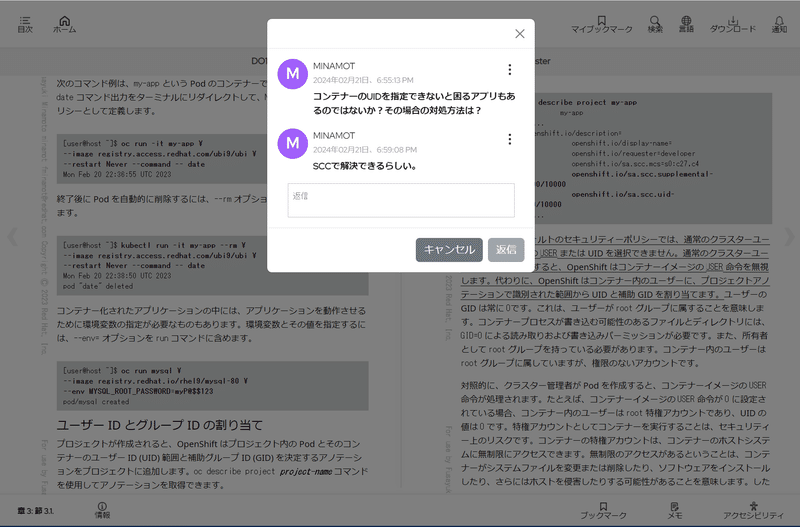
ハイライトと同様にメモも後からまとめて確認できます。メモに対する返信の有無も確認できます。

使い方4: テキストから演習環境へのコピー&ペーストが簡単
レッドハットトレーニングの特長の一つは演習環境が提供されることです。演習の手順に複数行に渡る長い行のコマンドがあると、それを手でタイプするのは時間がかかりますし、入力ミスが起こり易いです。テキスト上のコマンド文字列をコピーして演習環境上のターミナルにペーストしたい場合もあるでしょう。
OpenShiftやAnsibleのコースでは、演習の中で、マニフェストファイル作成のため、YAMLテキストを編集することが多いですし、ミドルウェアのコースではJavaのソースコードを大量に入力することが多いです。しかし、PDFファイルからエディタにコピーするのには問題があります。
例えば、PDFから以下のJavaコードをコピーして、演習環境上のテキストエディタに張り付ける場合を考えてみましょう。

PDF上で上記のコードをコピーして、テキストエディタに張り付けると、次のようにインデントがきれいに消えてしまいます。Javaの場合は見た目が悪いだけでシンタクス上は問題ないのですが、PythonコードやYAMLファイルの場合はインデントが無いのは致命的です。
@Test
public void countingWordsOfEmptyBookReturnsZero() {
// Given
Book book = new Book("someISBN");
// When
double wordCount = BookStats.countWords(book);
}
// Then
assertEquals(0,wordCount);EPubの場合は、(HTMLと同様に)インデントを含めてコピーできます。なんだか当たり前のことを書いているように思えるでしょうが、演習を実施しているのは熟練エンジニアとは限りません。まさに今勉強中の入門者だったりします。テキストのコードと自分の動かないコードを比較してみたい場合だってあるでしょう。演習の効率を考えると、EPubテキストからのコピー&ペーストが楽というのは大きな進歩なんです。
おわりに
BookshelfのFAQは、トップ画面の左上にある [メニュー] から表示できます。何か疑問点があればFAQを探してみてください。Bookshelfは提供が始まったばかりの発展途上の機能です。FAQで解決できない不明点があったり、不具合を発見した場合は [サポート] タブから連絡してみてください。

この記事が気に入ったらサポートをしてみませんか?
